Come creare offerte di sconto acquistate frequentemente insieme in WooCommerce?
Pubblicato: 2022-11-18Gli sconti sono sempre allettanti, ma gli sconti sui pacchetti di prodotti (di solito, i pacchetti con prodotti supplementari) sono molto più allettanti. Puoi impostare proprio questo con le offerte di sconto acquistate frequentemente insieme a WooCommerce.
Gli sconti pacchetto sui prodotti acquistati frequentemente insieme consentono di offrire sconti ai clienti che acquistano tutti i prodotti del pacchetto. Tali sconti esclusivi possono influenzare i clienti a prendere decisioni di acquisto improvvise. Può aiutarti a migliorare il valore medio del tuo carrello e quindi le entrate.
Tuttavia, mostrare gli articoli più importanti (prodotti complementari) insieme a un prodotto può migliorare l'esperienza del cliente. Ad esempio, dando suggerimenti di acquisto per la custodia dell'iPhone, ricordi ai clienti che ne hanno bisogno. Inoltre, la raccomandazione che fai dà l'impressione che questo prodotto (che stai suggerendo) sia quello acquistato di più, dando loro fiducia nella loro decisione di acquisto.
Quindi, come imposti gli sconti WooCommerce acquistati frequentemente insieme nel tuo negozio? Bene, è facile e tutto ciò di cui hai bisogno è solo un singolo plug-in: WooCommerce frequentemente acquistato insieme. Esamineremo in dettaglio come configurare lo sconto in questo articolo, quindi allacciati le cinture.
Cos'è WooCommerce acquistato frequentemente insieme alle offerte di sconto?
In generale, i prodotti acquistati frequentemente insieme sono prodotti commercializzati come articoli che i tuoi clienti acquistano solitamente insieme a un prodotto specifico nel tuo negozio. Ad esempio, una custodia per iPhone quando acquisti un iPhone o pellicole polaroid quando acquisti una fotocamera.
Pertanto, quando promuovi tali prodotti insieme, è probabile che i tuoi clienti siano interessati ad acquistare i pacchetti di prodotti. Ciò è dovuto principalmente al fatto che i clienti ottengono i prodotti di cui "hanno bisogno" in un unico pacchetto ben confezionato: non devono navigare nel tuo sito tutto il giorno. Inoltre, il marketing di pacchetti di prodotti come "spesso acquistati insieme" o "i clienti che hanno acquistato questo prodotto hanno acquistato anche" aggiunge una prova sociale.
Raccomandare prodotti WooCommerce acquistati frequentemente insieme ai tuoi clienti aggiunge ulteriore esperienza di acquisto. Tali raccomandazioni sono come avere un assistente per lo shopping digitale.
Anche i clienti WooCommerce che hanno acquistato gli sconti sui pacchetti di prodotti sono sconti dinamici che verranno applicati quando un cliente acquista tutti i prodotti nel pacchetto. Ad esempio, se disponi di un pacchetto "I clienti hanno acquistato anche" con un iPhone, una custodia del telefono e un vetro temperato, uno sconto fisso verrebbe detratto dal subtotale del pacchetto quando tutti i prodotti in esso contenuti vengono aggiunti al carrello.
Come impostare sconti sui pacchetti acquistati di frequente insieme in WooCommerce?
Puoi impostare sconti WooCommerce acquistati frequentemente insieme con il plug-in Frequently Bought Together for WooCommerce. Il plug-in ti consente di
- Crea una sezione separata per visualizzare gli articoli acquistati di frequente nelle pagine dei singoli prodotti
- Imposta sconti sui pacchetti
- Seleziona un layout per la sezione
- Personalizza i campi di visualizzazione
- Personalizza i testi dei campi
- Aggiungi prodotti personalizzati alla sezione WooCommerce acquistati insieme
- Aggiungi upsell, cross-sell e prodotti correlati come prodotti acquistati di frequente
- Aggiungi un contatore di quantità per consentire ai clienti di aggiungere facilmente più conteggi dello stesso prodotto al pacchetto e altro ancora.
Qui, diamo un'occhiata all'impostazione delle offerte di sconto acquistate di frequente insieme a WooCommerce con questo plug-in.
Passaggio 1: installa e attiva il plug-in
Dopo aver acquistato il plug-in da WebToffee, scarica il file zip del plug-in.
- Nella console di amministrazione di WordPress, vai su Plugin > Aggiungi nuovo .
- Fai clic su Carica plug -in e scegli il file zip del plug-in Frequently Bought Together che hai scaricato in precedenza.
- Fare clic su Installa ora e quindi su Attiva plug -in.
Questo aggiungerà il plugin al tuo negozio WooCommece. Ora puoi personalizzare il plug-in per adattarlo perfettamente al tuo negozio.
Passaggio 2: configura WooCommerce acquistato frequentemente insieme
Per configurare le impostazioni WooCommerce acquistate di frequente nel tuo negozio,
- Vai su WooCommerce > Frequently Buyd Together sulla barra di navigazione.
- Assicurati che l'opzione Abilita acquisti frequenti insieme sia selezionata.
- Scegli come vuoi selezionare i prodotti acquistati di frequente. Puoi scegliere gli stessi prodotti aggiunti in upsell, cross-sell o prodotti correlati (configurati utilizzando il plug-in dei prodotti correlati a WooCommerce) o aggiungere prodotti personalizzati. Per ora, scegli Prodotti personalizzati .
- Seleziona il numero di prodotti da mostrare come prodotti correlati nella sezione dedicata nella pagina del prodotto. Andiamo con un massimo di 4 prodotti qui.
- Ora, scegli se mostrare il prodotto attualmente visualizzato nella sezione frequentemente acquistata insieme di quel prodotto. Abilita o disabilita la casella di controllo Mostra 'questo prodotto' per configurarlo.
- Se "Questo prodotto" è incluso nella sezione "acquistati insieme", puoi impedire ai tuoi clienti di deselezionare quel prodotto mentre lo aggiungono al carrello con l'opzione Consenti deselezionando "questo prodotto" .
- Mantieni selezionati per impostazione predefinita tutti i prodotti nella sezione Acquistati insieme con l' opzione Stato predefinito dei prodotti come selezionata .
- Facciamo in modo che i prodotti nella sezione comprati insieme di frequente si aprano in una nuova scheda quando si fa clic su di essi.
- Abilita Nascondi prodotti non disponibili per disabilitare la visualizzazione dei prodotti esauriti.
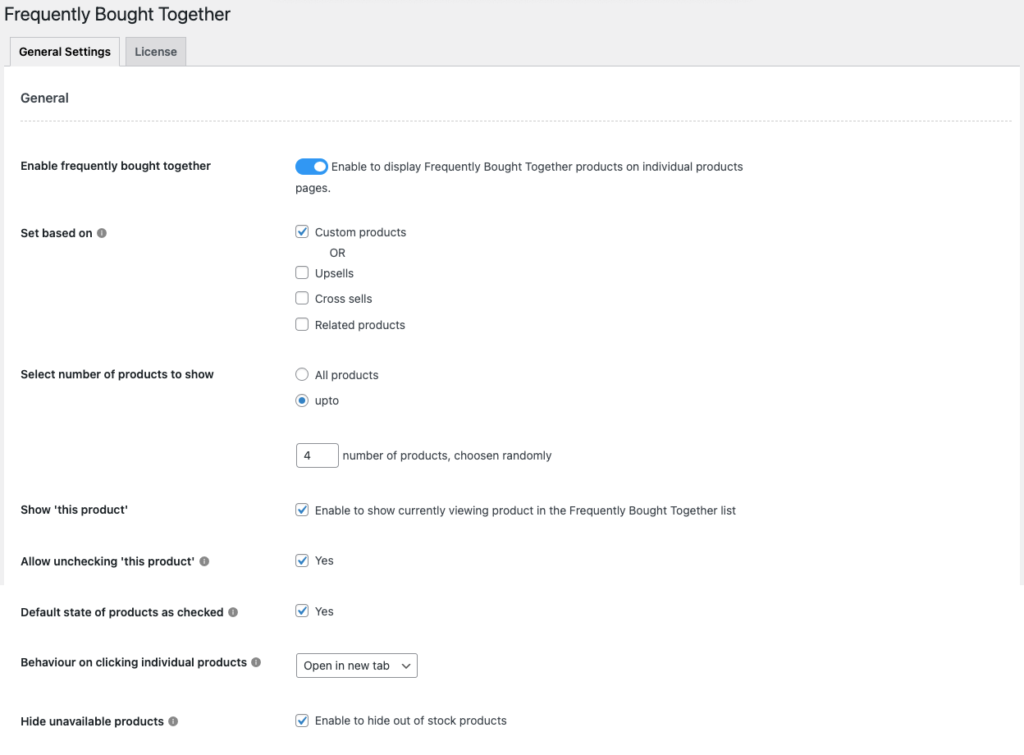
- Ora scegli un layout appropriato per la sezione. Le opzioni disponibili sono Visualizzazione elenco, Visualizzazione tabella e Visualizzazione raccolta.
- Seleziona i campi Visualizza , per ora scegli la miniatura del prodotto, il prezzo e il contatore della quantità.
- È possibile selezionare la posizione in cui visualizzare la sezione. Andremo con la sezione predefinita qui.
- La sezione Testi consente di personalizzare i testi della sezione. È possibile modificare i testi dei titoli, i testi dei pulsanti e le etichette della sezione del prezzo totale.
- Una volta completate le configurazioni, fare clic su Salva impostazioni .

Passaggio 3: imposta i pacchetti di prodotti e associa le offerte di sconto WooCommerce
Ora che le personalizzazioni sono state completate, vediamo come configurare i singoli pacchetti di prodotti. Poiché abbiamo scelto di aggiungere prodotti personalizzati, dovrai aggiungere singolarmente i prodotti alla sezione degli acquisti frequenti di ciascun prodotto nel tuo negozio.

Per quello,
- Vai su Prodotti > Tutti i prodotti e fai clic sul prodotto a cui desideri aggiungere una sezione WooCommerce frequentemente acquistata insieme.
- Nella pagina del prodotto, vai al widget Dati prodotto e fai clic su Frequently Buyd Together .
- Sotto l'opzione Imposta prodotti personalizzati scegli i prodotti che desideri aggiungere come WooCommerce acquistati frequentemente insieme.
- Ora seleziona la casella corrispondente a Applica sconto sul pacchetto .
- Seleziona il tipo di sconto , può essere uno sconto percentuale o uno sconto carrello fisso. In questo esempio, utilizzeremo lo sconto carrello fisso.
- È quindi possibile inserire l'importo dello sconto che si intende offrire nel campo Importo .
- Al termine, fai clic su Aggiorna per salvare le modifiche appena apportate.
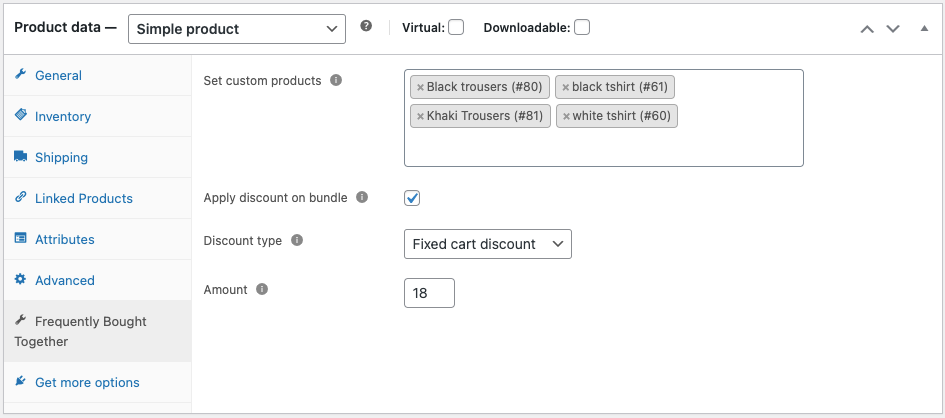
Esperienza del cliente
Quando il cliente arriva sulla pagina del prodotto di questo particolare prodotto, potrà vedere che una sezione dedicata denominata Acquistati frequentemente insieme è stata aggiunta sopra il riepilogo del prodotto.
Tutti e 4 i prodotti verranno visualizzati nel layout della visualizzazione elenco e i prodotti sono selezionati per impostazione predefinita. Inoltre, lo sconto fisso sul carrello di $ 18 viene detratto dal totale parziale.
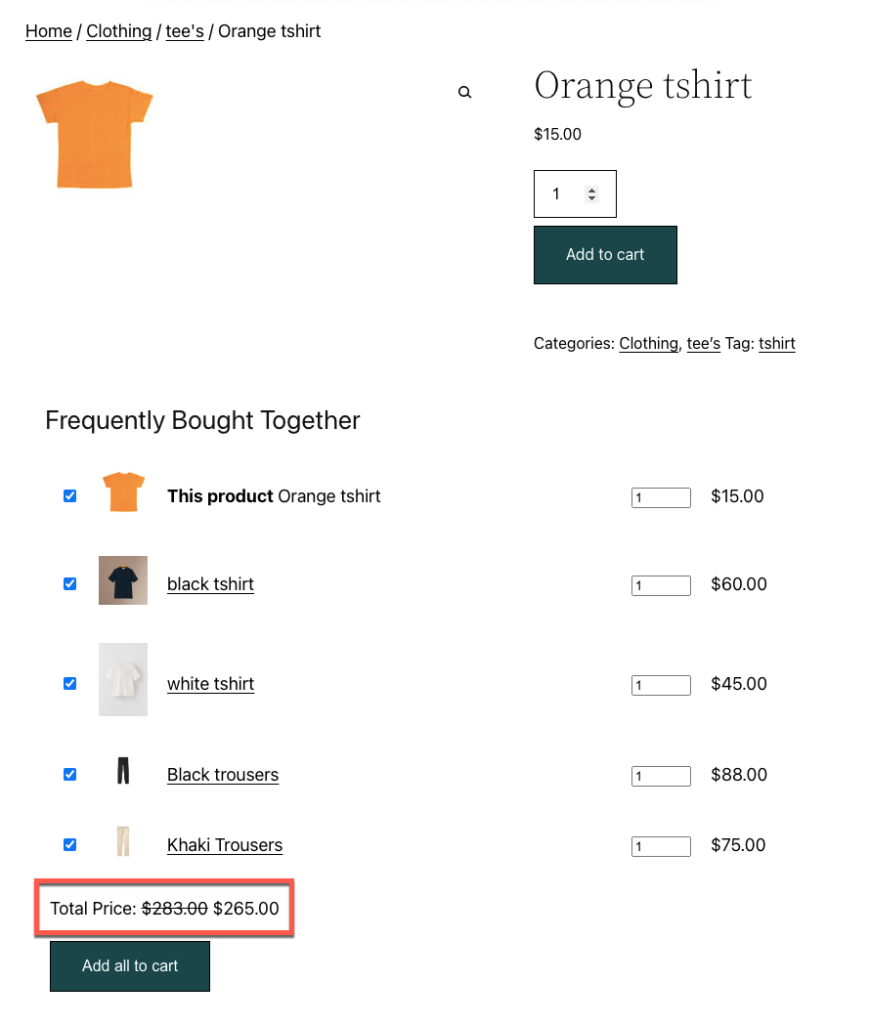
Puoi modificare il numero di prodotti da aggiungere al carrello utilizzando il contatore quantità.
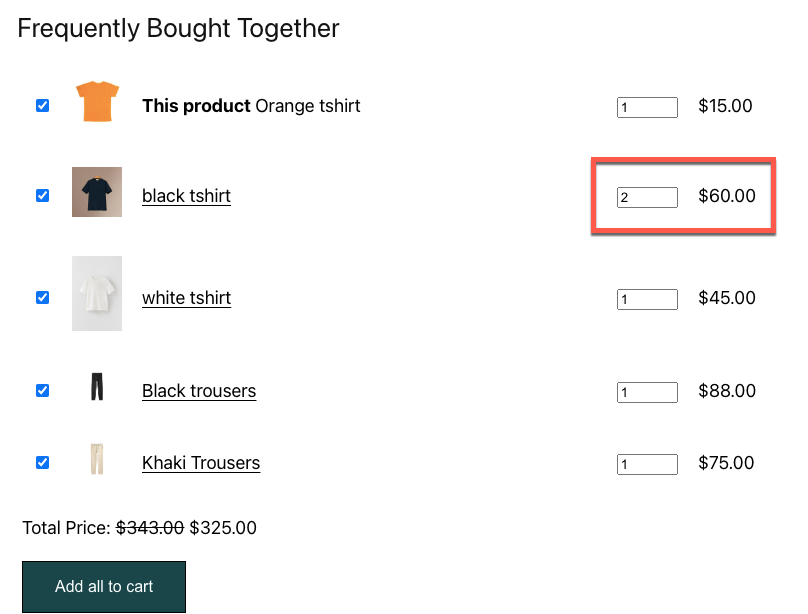
Puoi deselezionare qualsiasi prodotto, incluso "Questo prodotto", utilizzando la casella di controllo. Tieni presente che quando alcuni prodotti vengono rimossi, lo sconto viene automaticamente rimosso. Cioè, lo sconto sul pacchetto verrà applicato solo se vengono selezionati tutti i prodotti nel pacchetto WooCommerce acquistati frequentemente insieme.
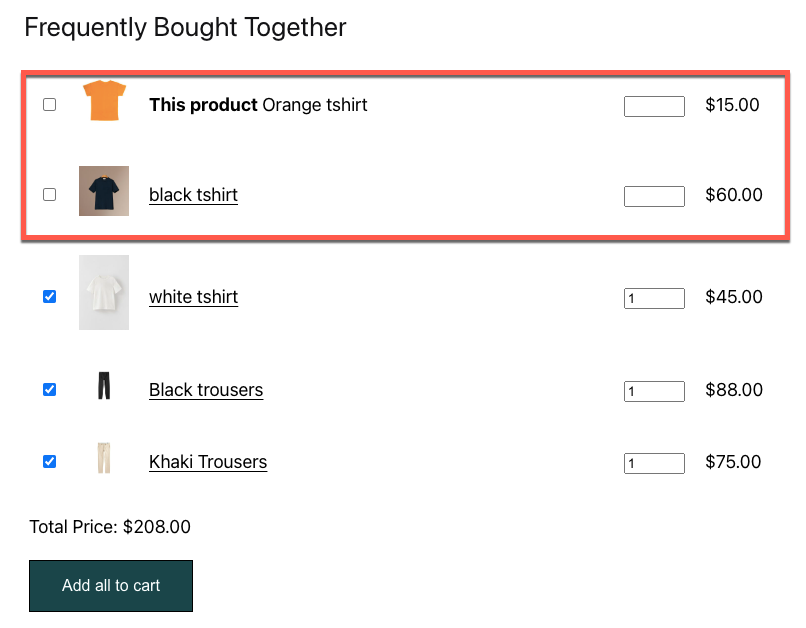
Incartare
Gli sconti sono sempre stati un fattore cruciale che influenza le decisioni di acquisto, gli sconti spesso acquistati insieme a WooCommerce non sono un valore anomalo qui.
L'offerta di sconti spesso acquistati insieme a WooCommerce è un ottimo modo per incoraggiare i tuoi clienti ad acquistare più articoli di quanto inizialmente previsto. Ti consente di guadagnare di più e allo stesso tempo ti consente di apprezzare anche i tuoi clienti.
Il plug-in WooCommerce acquistato frequentemente insieme ti consente di impostare una sezione dedicata nelle pagine dei singoli prodotti e ti consente anche di impostare sconti sui pacchetti su tali prodotti.
Spero che questo articolo sia stato di tuo interesse. Fateci sapere cosa ne pensate!
